
|

|
|
|
Desinstalar actualizaciones en Windows XP |
|
| COMO DESINSTALAR UNA ACTUALIZACION EN WINDOWS XP.
Desinstalar una actualización en Windows XP es bastante fácil. Vamos en este tutorial a explicar como se hace, pero antes vamos a ver un tema: Muchos se habrán preguntado, cuando han configurado el Explorador de Windows para que se muestren los archivos y carpetas ocultas, qué son esos archivos (bastantes) que aparecen en azul (comprimidos) en la carpeta de Windows. 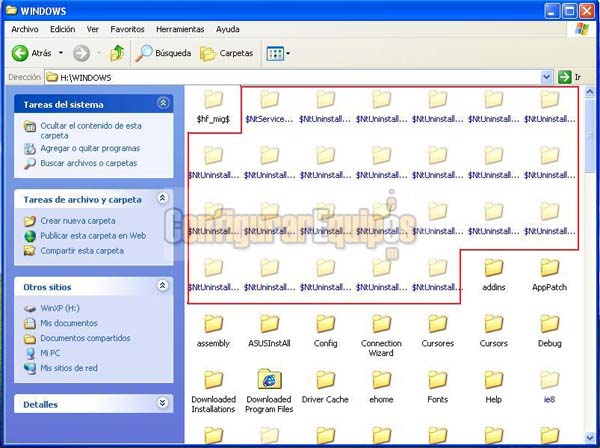
Pues bien, esos archivos son información sobre las actualizaciones para poder desinstalarlas. Si eliminamos estos archivos no podremos desinstalarlas correctamente, ya que contienen la información de Uninstall correspondiente a cada una de ellas. Visto este tema, continuamos con el que nos ocupa, que es la desinstalación de una actualización en Windows XP. Hay un paso que, si bien no es obligatorio, ni tan siquiera necesario, sí que puede ser interesante, y es el de informarnos sobre la actualización que vamos a eliminar. Para ello tenemos que ir a Windows Update. 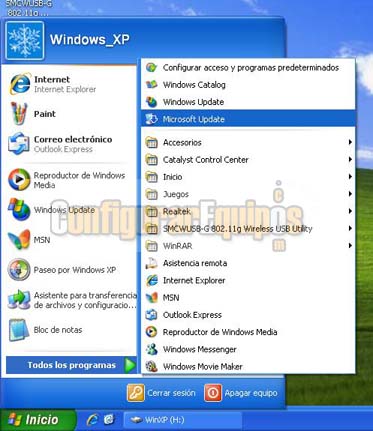
Vamos a Inicio, Todos los programas y vemos el acceso a Windows Update o a Microsoft Update, que para el caso es lo mismo. Hacemos clic sobre este acceso para ver la siguiente ventana. 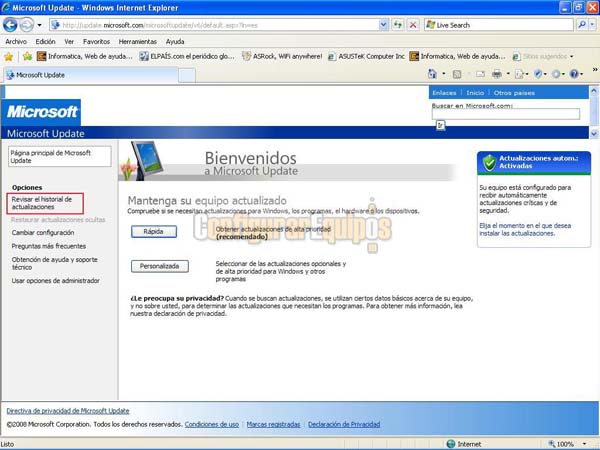
Dentro de Windows Update vamos al acceso a Revisar el historial de actualizaciones. Hacemos clic en él. 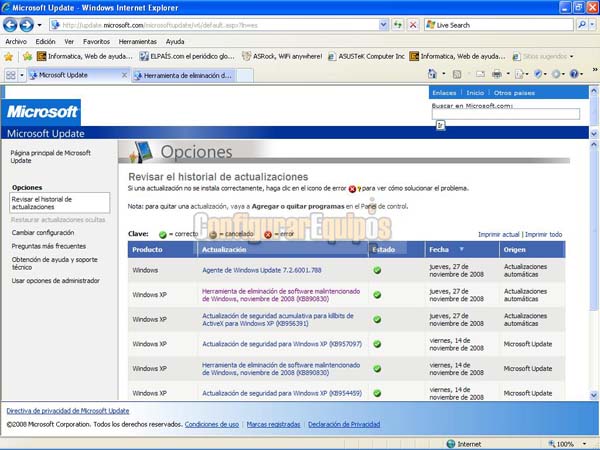
En este historial vemos las actualizaciones que hemos hecho, pero ojo, aquí van a aparecer todas, estén actualmente instaladas o no, con su estado, fecha y origen. 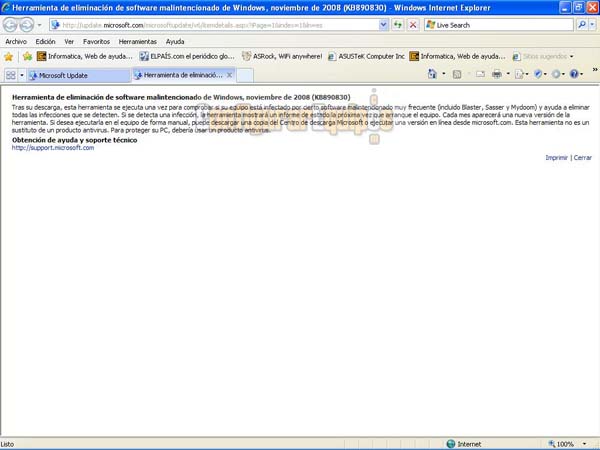
Si hacemos clic sobre una actualización se nos abre una ventana (o pestaña, depende del navegador y de como esté configurado) con la información de esa actualización. Como ya he dicho, este paso no es ni siquiera necesario, pero nos puede servir para saber exactamente qué es lo que vamos a desinstalar o para localizar una actualización. DESINSTALAR UNA ACTUALIZACION: Las actualizaciones en Windows XP se desinstalan a través de Agregar o quitar programas, por lo que lo primero que tenemos que hacer es ir al Panel de control. 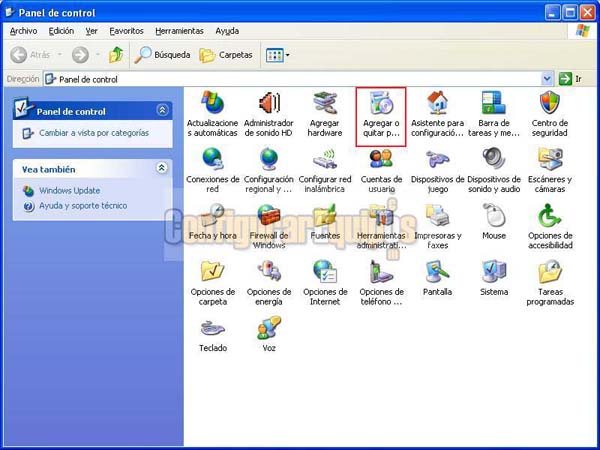
Una vez en dicho panel, hacemos clic sobre Agregar o quitar programas. 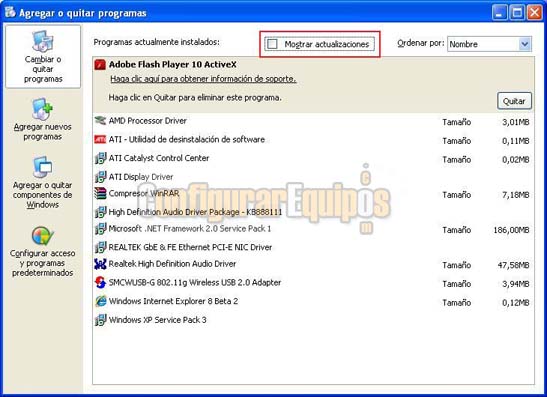
En la ventana que se nos abre vemos en la parte superior un marcador que indica Mostrar actualizaciones. Lo marcamos para que se nos muestren. 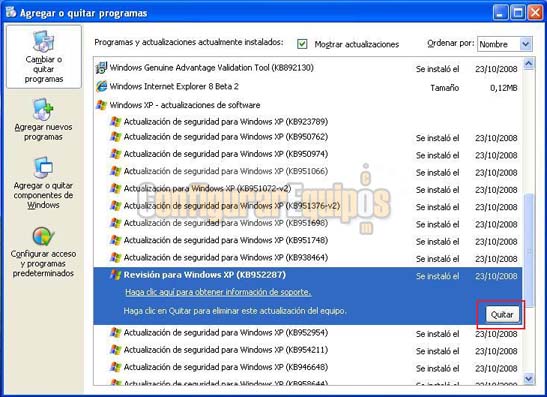
Ya se nos muestran las actualizaciones que tenemos en este momento en nuestro equipo. Ahora tan solo tenemos que marcar la que queremos desinstalar y hacer clic en Quitar. En esta ocasión vamos a desinstalar la actualización KB952287. 
Como vemos, se nos abre un asistente para su desinstalación. Pulsamos en Siguiente. 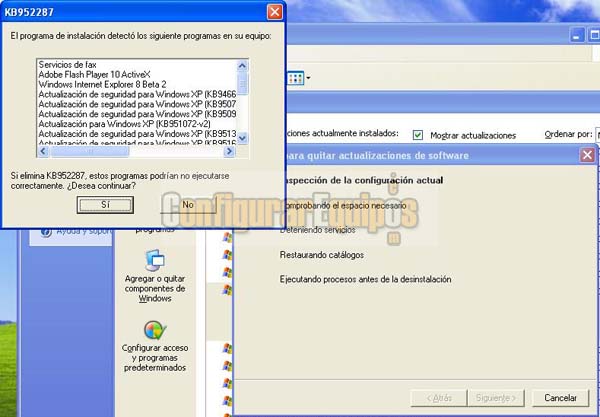
A continuación comienza la desinstalación, y se nos muestra una ventana de advertencia con una lista de los programas a los que puede afectar el desinstalar esta actualización. Si queremos continuar, pulsamos en Sí. Hasta este momento estamos en disposición de abortar la desinstalación. 
Terminado el proceso, vemos una ventana que nos lo indica. Pulsamos en Finalizar. Es posible que en este punto, si la desinstalación lo requiere, nos pida que reiniciemos el equipo. Si es ese el caso, reiniciamos. 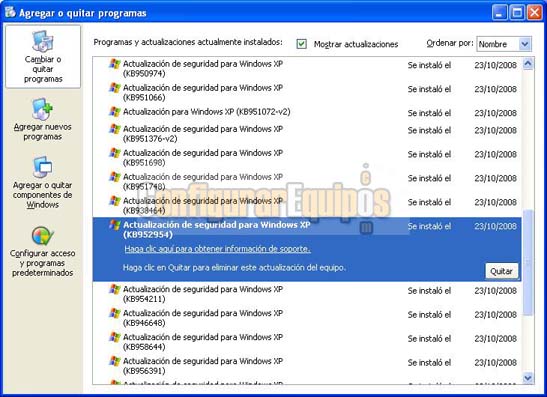
Bien, en esta imagen podemos ver que la actualización KB952287 ya no está, lo que nos confirma que se ha desinstalado correctamente. 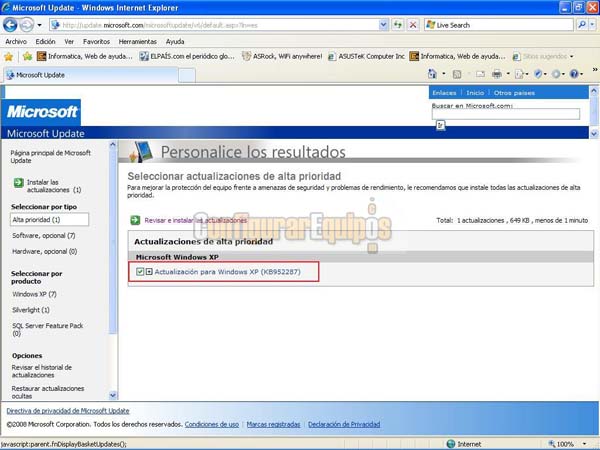
Si ahora vamos a Windows Update vemos que nos aparece la actualización que hemos quitado. Hay que advertir que en algunos casos, aunque desinstalemos la actualización, es muy posible que los efectos que ésta causa no desaparezcan, como ocurre con las actualizaciones de WGA y de OGA (Windows Genuine Advantage y Office Genuine Advantage), en las que, una vez instalada la actualización, los archivos de validación de software original permanecen en el equipo aunque la desinstalemos. Las actualizaciones de Alta prioridad o de Seguridad no debemos desinstalarlas, a no ser que sea porque nos estén causando algún problema. En el tutorial Desinstalar actualizaciones en Windows Vista vemos como desinstalar una actualización en Windows Vista, ya que el proceso es diferente. |
| Tags: Windows XP, Actualizaciones Windows |
|
|
|
|